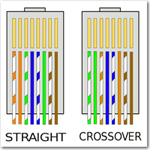Cara Konfigurasi IP Address Windows7 (Step By Step)

Mugkin kita semua sudah sering mendengar kata IP address, IP address sangat berhubungan sekali dengan jaringan, karena IP address diibaratkan adalah sebagai pengenal atau id, dengan IP kita dapat terhubung ke jaringan dan ke internet. Dan pada postingan saya kali ini saya hampir sama dengan postingan sebelumnya yaitu mengkonfigurasi IP address tapi yang membedakannya adalah OS yang digunakn, dan sekarang saya akan mejelaskan kepada anda bagaimana mengkonfigurasi IP address pada windows 7, berikut keterangannya: 1. Langkah pertama adalah klik start>control panel>control connections, seperti gambar berikut: 2. Kemudian pada tab bagian sebelah kanan anda pilih change adapter. stelah itu pada LAN (Local Area Network) klik kanan lalu pilih properties. 3. Selanjutnya pada LAN properties anda pilih Internet Protokol v4 (TCP/IPv4) 4. Nah selanjutnya tinggal ganti aja deh, apa IP yang mau dimasukin,, kalau saya sih seperti gambar dibawah ini.. Nah gak susah kan mengkonfigurasi IP Addressn...